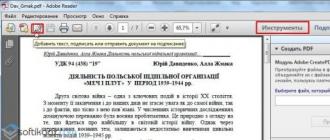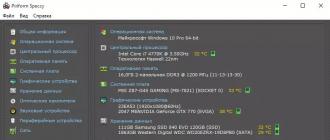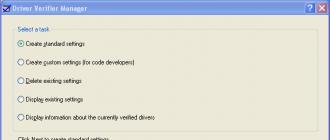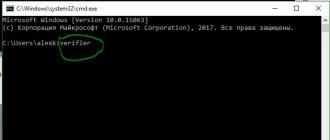Men bu muqaddimani do‘kon javonidan kitob olib, unda nima deyilganini va kimlar uchun mo‘ljallanganligini tushunmoqchi bo‘lganlar uchun yozyapman.
1. Bu hozirda Microsoft Office 2007 paketi umumiy nomi ostida eng keng tarqalgan ofis dasturlari bo'yicha o'quv qo'llanma ("paket" - chunki unda ko'plab dasturlar mavjud; rus tilida u oddiygina "ofis" deb ataladi). Ushbu qo'llanmada quyidagilar tasvirlangan:
Word matn muharriri;
Excel elektron jadval muharriri;
PowerPoint taqdimot dasturi;
Outlook pochta dasturi.
2. Ushbu o'quv qo'llanma yangi boshlanuvchilar uchun mo'ljallangan. Lekin! Siz kompyuterni qanday yoqishni, hujjatni qanday yaratishni va klaviaturada kerakli tugmani qanday topishni bilishingiz kerak.
Agar siz kompyuterga qaysi tomondan yondashishni umuman bilmasangiz, men "Ayollar uchun kompyuter" kitobimdan boshlashni maslahat beraman.
3. Ushbu o'quv qo'llanma yangi boshlanuvchi foydalanuvchini super professional darajasiga olib chiqish uchun mo'ljallanmagan. Bu erda oddiy foydalanuvchining ishida zarur bo'lgan narsalar.
Ammo men sizga kafolat beramanki, ushbu kitobdagi bilimlar har qanday matnni to'g'ri terish va chop etish, Excelda elektron jadval bilan ishlash, butunlay ajoyib PowerPoint taqdimotini yaratish va elektron pochta xabarlarini yuborish uchun etarli bo'ladi.
4. Kitob tili imkon qadar “inson” bo‘lib, murakkab kompyuter atamalarisiz.
Eslatma! Ushbu kitobda aynan bir qismi bo'lgan dasturlar tasvirlangan Microsoft Office 2007. Agar sizda "ofis" ning boshqa versiyasi bo'lsa, unda kitobdagi rasmlar sizning ekraningizda ko'rgan narsangizga mos kelmaydi. Bundan tashqari, men operatsion tizimda kitob uchun chizmalarni qildim. Windows 7. Shuning uchun, agar sizda boshqa operatsion tizim bo'lsa, tasvirlar ham biroz farq qilishi mumkin.
Nashriyotdan
Fikr, taklif va savollaringizni elektron pochta orqali yuboring ("Piter" nashriyoti, kompyuter nashri).
Sizdan eshitishni istardik!
Nashriyotning veb-saytida http://www.piter.com kitoblarimiz haqida batafsil ma'lumotga ega bo'lasiz.
Microsoft Word matn muharriri
Word dasturining ko'rinishi
Uy sahifasi
Taqriz
Menyu tugmalari "Ofis"
Word opsiyalari
Birinchidan, nazariya haqida bir necha so'z.
Muqaddimada aytganimdek, sizning kompyuteringizda operatsion tizim o'rnatilgan bo'lishi kerak. Windows 7, va shuningdek, paket Microsoft Office 2007. Bular eng yangi va eng so'nggi versiyalardir. Windows va Microsoft Idora.
Microsoft Office-ning bir qismi bo'lgan dasturlarsiz har qanday ofisda, maktabda, klinikada va hatto uyda ishlashni tasavvur qilib bo'lmaydi. Kompyuterlar hayotimizga qanchalik ko'p kirsa, shunchalik ko'p odamlar ushbu dasturlar bilan ishlashga majbur bo'lishadi.
Achchiq voqelik ta’sirida kompyuterda o‘tirishga majbur bo‘lganlarning ko‘pchiligi o‘z hayotini yengillashtirishga urinmay, o‘zlari ishlayotgan dasturlarning imkoniyatlarini o‘rganishga ozgina vaqt sarflayotgani achinarli. Va ko'pincha tugmani bosish bilan nima qilish mumkinligi haqida hammamiz uchun juda ko'p qimmatli vaqt behuda ketadi.
Ammo siz ushbu qo'llanmani sotib olganingiz uchun biz birgalikda buni tezda aniqlaymiz. Microsoft Office dasturlari juda oddiy.
Nima ekanligini bilasizmi interfeysi? Bu dasturning ko'rinishi, uning qobig'i, bu sizning ishlashingizni osonlashtiradi.
Shunday qilib, "ofis" dasturlarining interfeysi juda "do'stona". Deyarli barcha tugmalar imzolangan, yordam mavjud. Va ofis interfeysining eng katta qiymati shundaki, ularda barcha dasturlar uchun bitta mavjud. Ya'ni, har bir keyingi dastur bilan siz tushunishingiz osonroq va osonroq bo'ladi.
Xo'sh, endi ishga kirishdan qo'rqmaysizmi? Keyin boshlaylik!
1. Biz kompyuterni yoqamiz!
2. Biz o'z ishchi papkamizni yaratamiz. Biz buni kompyuterni to'sib qo'ymaslik uchun qilamiz. Agar siz boshqa birov uchun ishlayotgan bo'lsangiz-chi?
Buning uchun tugmani bosing Boshlash
Qaysi ekranning pastki chap burchagida joylashgan. Ko'rsatilgan menyuda tanlang Hujjatlar. Aynan biz kompyuter egasining hujjatlar kutubxonasini ochgan edik (umid qilamizki, u bizdan juda xafa bo'lmaydi) (1.1-rasm).
Endi tasavvur qiling-a, kompyuter shkafi va unda o'z javoningiz kerak.
Siz oynaning yuqori qismidagi tugmani ko'rasiz Yangi papka? Unga bosing.

Guruch. 1.1. Kutubxona oynasi Hujjatlar
Ekranda yangi tug'ilgan papka paydo bo'ladi, uning nomi ta'kidlangan (1.2-rasm).
Guruch. 1.2. Siz yaratgan papka
Ism yozilmoqda Va bu mening hujjatlarim... Siz yozdingizmi? ni bosing Kirish yoki ekrandagi bo'sh joyni bosing. Biz kiritilgan ismni tasdiqladik.
Agar jild nomini kiritishda siz (tasodifan yoki ataylab) harfni emas, balki qabul qilib bo'lmaydigan (qanday tahdidli eshitiladi!) belgilardan birini yozishga harakat qilsangiz, xabar paydo bo'ladi (1.3-rasm). Undan fayl nomi va papka nomi qanday belgilardan iborat bo'lmasligi kerakligini bilib olishingiz mumkin.

Guruch. 1.3. Fayl nomida bunday belgilar bo'lmasligi kerak (va bo'lishi mumkin emas)
Endi kutubxonada Hujjatlar shaxsiy papkangiz bor.
3. Word dasturini ishga tushiring.
Buning uchun tugmani yana bosing Boshlash
Qaysi ekranning pastki chap burchagida joylashgan. Keyin chiziqni bosing Barcha dasturlar, jildni bosing Microsoft Office, va keyin elementni bosing Microsoft Office Word 2007(1.4-rasm).
Guruch. 1.5. Microsoft Office Word 2007 oynasi
Yuqori qatorga qarang. Markazda - dastur nomi ( Microsoft Word) va hujjat nomi ( Hujjat), yuqori o'ng burchakda - oynani minimallashtirish, kamaytirish (ko'paytirish) va yopish uchun belgilar
.Microsoft Word hamma narsani qila oladi. U sizga matn terish, keyin istalgan vaqtda matnning istalgan joyida istalgan tuzatish kiritish, so'ngra ushbu matnni terish, ya'ni tartibga solish imkonini beradi.
Tartib matn - matnning ekranda, keyin esa qog'ozda chiroyli joylashishi.
Siz foydalanadigan Word yoki Outlook versiyasiga qarab, bog'lash yoki joylashtirish orqali Word hujjatingizga yoki elektron pochta xabaringizga turli xil ob'ektlarni (masalan, PDF, diagrammalar yoki Excel varaqlari) joylashtirishingiz va joylashtirishingiz mumkin. Ob'ektni kiritish uchun yorliqda Kiritmoq tugmasini bosing Ob'ekt.
Yangi ob'ektni kiritish
Word hujjatiga yoki elektron pochta xabariga kiritish uchun yangi fayl yaratish uchun:
Maslahat:
Bo'limdagi ma'lumotlar Natija tanlangan ob'ekt turi va belgilash katakchasi holati bilan belgilanadi Belgi ko'rinishida(o'rnatilgan yoki o'rnatilmagan). Ushbu ma'lumot sizga aniq nima va qaysi shaklda kiritilishi kerakligini hal qilishga yordam beradi.
Kiritilgan ob'ektdagi ma'lumotlarni o'zgartirish uchun uni ikki marta bosing.
Mavjud faylni bog'lash yoki joylashtirish
Yaratilgan ob'ektni bog'lash yoki joylashtirish uchun:

O'rnatilgan ob'ektlar va tegishli ob'ektlar
O'rnatilgan ob'ektlar Word fayli yoki pochta xabarining bir qismiga aylanadi va qo'shgandan so'ng, asl faylga havolani yo'qotadi.
Tegishli ob'ektlar asl fayl o'zgarganda yangilanishi mumkin. Tegishli ma'lumotlar asl faylda saqlanadi. Word fayli yoki pochta xabari (maqsadli fayl) faqat manba faylning joylashuvini saqlaydi va bog'langan ma'lumotlarning ko'rinishini ko'rsatadi. Agar fayl hajmi muhim bo'lsa, bog'langan ob'ektlardan foydalaning.
MS Word ofisingizni tezroq ishlashi uchun bir qator klaviatura yorliqlarini taqdim etadi. Agar siz MS Word-dan ko'p foydalanishni istasangiz, bir nechta foydali klaviatura yorliqlarini o'rganishingiz tavsiya etiladi - bu ishlarni tezda bajarishingizga yordam beradi. Siz bosishingiz mumkin Ctrl + B matnni qalin qilish uchun, Ctrl + U matn tagiga chizish uchun. Ushbu klaviatura yorliqlari MS Excel, MS Outlook, MS PowerPoint va boshqalar kabi Microsoft Office ning barcha qismlarida ishlaydi.
Biroq, sukut bo'yicha, MS Word ta'minlamaydi chizib tashlash buyrug'i uchun yorliq. Chiziq ko'pincha qo'llaniladigan buyruq bo'lsa ham, Microsoft yaratmaganligi ajablanarli chizib tashlash uchun yorliqlar. Lekin biz MS Word dasturini shunday klaviatura yorlig'ini yaratish uchun moslashtirganimiz ma'qul. Bugun men sizga chizilgan matn yaratishning tezkor usulini qanday sozlashni o'rgataman.
Strikethrough nima?
Ba'zan hujjatda sizga ma'lum matn kerak emas, lekin uni o'chirishni xohlamaysiz. Bunday hollarda siz matnni chizishingiz mumkin. Matnning bir qismi keyinchalik foydalanish uchun (hatto keyinchalik kiritish uchun) hujjatda qoladi, lekin shu bilan birga chizilgan o'quvchiga matn endi ahamiyatli emasligini ko'rsatadi. Bu shunday ko'rinadi: chizilgan
MS Word-da chizilgan yorliqni qanday o'rnatish kerak
Quyidagi jarayonni faqat bir marta bajarishingiz kerak bo'ladi va shundan so'ng tanlangan tugmachaning kombinatsiyasini bosib matnni kesib tashlashingiz mumkin.
Har qanday MS Word hujjatini oching. Hatto bo'sh hujjatni ham ochishingiz mumkin.
Ctrl + D tugmalarini bosing Shrift dialog oynasini ochish uchun. Ushbu oynada shriftni formatlash imkoniyatlari ko'rsatilgan.
Hozir Ctrl + Alt tugmalarini bosing va ikkala tugmachani bosib ushlab turganda ortiqcha tugmasini bosing raqamli klaviaturada (Numpad).
Kursor bitta shaklidagi shpalga o'zgaradi. Ctrl + Alt tugmachalarini bo'shating va Shrift dialog oynasidagi Chizilgan opsiyani bosing (yuqoridagi rasmda qizil doira ichida ko'rsatilgan).
Klaviaturani sozlash dialog oynasi ochiladi. Kursorni maydonga qo'ying Yangi chop etish yorlig'i va chizilgan opsiya uchun o'rnatmoqchi bo'lgan yorliqlar birikmasini bosing. Men uni kiyib oldim Ctrl + Shift + S... siz ham shunday o'rnatishingiz mumkin. Kursorni ichkariga qo'ying bosing - yangi yorliq tugmasi va Ctrl + Shift + S tugmalarini bosing.

MS Word siz bosgan tugmalarni avtomatik ravishda tuzatadi. Shift, Alt, Ctrl va tugmalarning istalgan kombinatsiyasidan foydalanishingiz mumkin bilan xat. Agar siz allaqachon boshqa buyruqqa tayinlangan tugmalar birikmasini bossangiz, MS Word sizga ushbu ma'lumotni ko'rsatadi. Mavjud yorliqni qayta yozmaslik yaxshiroqdir. Ctrl + Shift + yaxshi kombinatsiyadir.
Tugmani bosing Tayinlash chizilgan yorliqni o'rnatish uchun.
Endi u ishlayotgan yoki yo'qligini tekshirish uchun MS Word hujjatida biror narsani chop eting. Matnni tanlang va Ctrl + Shift + S tugmalarini bosing (yoki siz tanlagan har qanday kombinatsiya). Tanlangan matn darhol chiziladi.
Umid qilamanki, siz ushbu kichik xususiylashtirish maslahatini topdingiz chizilgan yorliq MS Word da foydali. Agar sizda ushbu mavzu bo'yicha savollaringiz bo'lsa, iltimos, mendan ushbu sahifaning sharhlar bo'limi orqali so'rang. Men sizga xizmat qilish uchun qo'limdan kelganicha harakat qilaman. TechWelkin-dan foydalanganingiz uchun tashakkur!
Office 365 uchun Excel Office 365 uchun Word Office 365 uchun Outlook Office 365 uchun PowerPoint Office 365 uchun Publisher Office 365 uchun Office 365 Access Visio Plan 2 Visio Professional 2019 Visio Standard 2019 Visio Professional 2016 Visio standart 2016 Visio Professional 2013 Visio 2013 Visio Premium 2010 Visio 2010 Visio Standard 2010 Excel 2019 Word 2019 Outlook 2019 PowerPoint 2019 OneNote 2016 Publisher 2019 Access 2019 OneNote 2013 OneNote 2010 Project Professional 2019 Excel 2016 Word 2016 Outlook 2016 PowerPoint 2016 Publisher 2016 Access 2016 Til imkoniyatlari 2013 Professional loyiha 2016 Excel 2013 Word 2013 Outlook 2013 PowerPoint 2013 Publisher 2013 Access 2013 Excel 2010 Word 2010 Outlook 2010 PowerPoint 2010 Access 2010 Publisher 2010 Loyiha 2010 Til imkoniyatlari 2010 Excel starter 2010 Til variantlari Til imkoniyatlari 2016 Office 2010 loyihasi onlayn ish stoli mijozi Professional loyiha 2013 yil Loyiha standarti 2010 Loyiha standarti 2013 yil Loyiha standarti 2016 Loyiha standarti 2019 Kichikroq
Til qo‘shish, foydalanuvchi interfeysi uchun displey tilini tanlash va Qurilish va ko‘rib chiqish tilini o‘rnatish uchun Office tili parametrlaridan foydalanishingiz mumkin.
Til opsiyalari Office Options dialog oynasida bosish orqali ochishingiz mumkin boʻlgan boʻlim ostida joylashgan Fayl> Variantlar> Til... Displey va yaratish tillari mustaqil ravishda o'rnatilishi mumkin. Misol uchun, sizda operatsion tizimingiz tiliga mos keladigan har qanday narsa bo'lishi mumkin yoki siz operatsion tizimingiz uchun tillar kombinatsiyasidan foydalanishingiz, Office foydalanuvchi interfeysini loyihalashingiz va namoyish qilishingiz mumkin.
Til qo'shish
Siz ekran tilini yoki muallif tilini qo'shishingiz mumkin. Displey tili Office o'zining foydalanuvchi interfeysida foydalanadigan tilni belgilaydi - lentalar, tugmalar, dialog oynalari va boshqalar.Dizayn tili vertikal, o'ngdan chapga va aralash matnlar uchun matn yo'nalishi va tartibiga ta'sir qiladi. Muallif tillarida imlo va grammatikani tekshirish uchun lug'atlar kabi imlo tekshirgichlari ham mavjud. (Sizning afzal koʻrgan dastur tili roʻyxatning yuqori qismida qalin shrift bilan koʻrsatiladi. Siz buni oʻzingiz yoqtirgan tilni tanlab, tugmasini bosish orqali oʻzgartirishingiz mumkin.)
Displey tilini qo'shish uchun:
Iltimos tanlang Fayl > Variantlar > Til.
Bobda Office displey tili bo'limida tanlang Office.com dan qo'shimcha ekran tillarini o'rnating.
Displey tilini o'rnating va keyin tanlang O'rnatish.
Qo'shilgan til Office displey tillari ro'yxatida paydo bo'ladi.
Word kabi Office ilovasini oching.
Iltimos tanlang Fayl >Variantlar >Til.
Bo'limda bo'limda Ofisni ishlab chiqish va tasdiqlash tillari tanlang Til qo'shish....
Muloqot oynasida kerakli tilni tanlang Displey tilini qo'shing va keyin tanlang Qo'shish.
Qo'shilgan til Office dasturlash tillari ro'yxatida paydo bo'ladi.
Agar til nomi yonida paydo bo'lsa Chek mavjud, siz tilingiz uchun tekshirish vositalariga ega til paketini olishingiz mumkin. Agar Tekshirish mavjud emas til nomi yonida, bu til uchun validatorlar mavjud emas. Agar til nomi yonida paydo bo'lsa o'rnatilganligini tekshiring, hammasi tayyor.
Qulay sinov.
Oʻzingiz yoqtirgan displey yoki muallif tilini oʻrnating
Tanlangan til har bir til roʻyxatining yuqori qismida qalin shrift bilan koʻrsatilgan. Ro'yxatdagi tillarning tartibi Office tomonidan tillardan foydalanish tartibidir. Misol uchun, agar siz ispancha ko'rsatish tartibidan foydalansangiz<предпочитаемый>, nemis va yapon tillari va ispan tilidagi resurslar kompyuteringizdan olib tashlangan, afzal ko'rilgan til nemis tilidir.
O'zingiz yoqtirgan tilni o'rnatish uchun:
Bobda Office displey tili ro'yxatdan kerakli tilni tanlang va keyin tanlang Afzal sozlang.
Word kabi Office ilovasini oching.
Iltimos tanlang Fayl > Variantlar > Til.
Bobda Office til sozlamalarini sozlash quyidagi amallardan birini yoki ikkalasini bajaring.
Office tili sozlamalarini sozlash orqali siz yangi til qo'shishingiz yoki Yordam va Asboblar maslahatlarini ko'rsatish uchun tilni tanlashingiz mumkin.
Til variantlari dialog oynasida joylashgan Office til sozlamalarini sozlash tanlash orqali ochilishi mumkin Fayl> Variantlar> Til... Interfeys va yordam tillari bir-biridan mustaqil ravishda o'rnatilishi mumkin. Masalan, siz hamma joyda operatsion tizimdagi kabi bir xil tilni o'rnatishingiz yoki operatsion tizim, tahrirlash, interfeys va yordam uchun turli tillardan foydalanishingiz mumkin.
Mavjud tillar Office til versiyasiga va kompyuteringizda o'rnatilgan ixtiyoriy tillar to'plami, LIP va ToolTip tillariga bog'liq.
Til qo'shish
Office dasturlariga til qo'shish uchun tahrirlash tilini qo'shishingiz kerak. Tahrirlash tili ushbu til uchun tur yo'nalishi va imlo tekshiruvlaridan iborat. Dama imlo va grammatikani tekshirish uchun lug'atlar kabi tilga xos xususiyatlarni o'z ichiga oladi. (Standart tahrirlash tili roʻyxatning yuqori qismida qalin boʻlib koʻrsatiladi. Siz buni oʻzingiz yoqtirgan tilni tanlash va tanlash orqali oʻzgartirishingiz mumkin. Standart sifatida o'rnating.)
Word kabi Office ilovasini oching.
Iltimos tanlang Fayl > Variantlar > Til.
Muloqot oynasida Office til afzalliklarini sozlash Bobda Tahrirlash tillarini tanlash ro'yxatdan qo'shmoqchi bo'lgan tahrirlash tilini tanlang Qo'shimcha tahrirlash tillarini qo'shing va bosing Qo'shish.
Qo'shilgan til tahrirlash tillari ro'yxatida paydo bo'ladi.
Agar ustun Klaviatura tartibi ko'rsatilgan Kirilmagan, buni bajaring:
Windows sozlamalari til sahifasiga ochiladi. Muloqot oynasida Tillarni qo'shish Windows Options dialog oynasida ni tanlang Til qo'shish, roʻyxatdan kerakli tilni tanlang va ustiga bosing Qo'shish.
Muloqot oynasini yoping Tillarni qo'shing Windows sozlamalarida. Office dialog oynasida sizning tilingiz shunday ko'rinishi kerak Yoqilgan Bobda Klaviatura tartibi Bobda Tahrirlash tillarini tanlash.
Agar ustun Imlo ko'rsatilgan Oʻrnatilmagan, tilingiz uchun imlo tekshiruvi vositalarini oʻrnatish uchun til paketi yoki foydalanuvchi interfeysi paketini olishingiz kerak boʻlishi mumkin.
Internetga kirish va kerakli til paketini olish uchun havolani tanlang Oʻrnatilmagan.
Standart interfeys tili va yordamini sozlash
Interfeys va Yordam tillari Office tomonidan Yordam fayli ko'rsatiladigan tilga qo'shimcha ravishda menyu elementlari, buyruqlar va yorliqlar kabi interfeys elementlarini ko'rsatish uchun ishlatiladi.
Standart til roʻyxatning yuqori qismida koʻrinadi va qalin qilib koʻrsatilgan. Office interfeys va Yordam tillaridan interfeys va Yordam tillari ro'yxatlarida ko'rinadigan tartibda foydalanadi. Masalan, interfeys tillari ro'yxatida ispan tili mavjud bo'lsa<по умолчанию>, nemis va yapon tillari hamda ispan tili uchun til vositalari kompyuterdan olib tashlandi, standart interfeys tili nemis tili bo‘ladi.
Standart tilni sozlash
Word kabi Office ilovasini oching.
Iltimos tanlang Fayl, Variantlar, undan keyin - Til.
Muloqot oynasida Office til afzalliklarini sozlash Bobda Displey va yordam tillarini tanlash foydalanmoqchi bo'lgan tilni tanlang va keyin tanlang Standart sifatida o'rnating.
Har bir Office ilovasida ishlatiladigan interfeys tilini aniqlang
Agar siz bir nechta tillardan foydalanayotgan bo'lsangiz va Office sizning ehtiyojlaringizga moslashtirilgan bo'lsa, har biri uchun standart interfeys tili sifatida qaysi til ishlatilganligini bilish uchun barcha Office ilovalarini so'rashingiz mumkin.
Muloqot oynasida Office tili afzalliklarini o'rnatish Bobda Interfeys tillari va yordamni tanlash tanlang Har bir Microsoft Office dasturi uchun interfeys tillarini ko'ring.
Maslahat uchun tilni sozlash
Eslatma: Bu xususiyat faqat quyidagi Office ilovalari uchun mavjud: Excel, OneNote, Outlook, PowerPoint, Publisher, Visio va Word. Bu Office 2016 dasturlari uchun qo'llab-quvvatlanmaydi.
Maslahatlar - bu tugma, yorliq, dialog oynasi boshqaruvi yoki menyu kabi ekrandagi element ustiga kursorni olib kelganingizda tez, kontekstga sezgir yordam beradigan kichik qalqib chiquvchi oynalar. Bitta Office dasturida ToolTip tilini o'rnatganingizda, tanlangan til barcha o'rnatilgan Office dasturlarida saqlanadi.
Bu xususiyat Office 2016 da mavjud emas.
Agar siz xohlagan til roʻyxatda boʻlmasa, qoʻshimcha til xizmatlarini qoʻshishingiz kerak boʻlishi mumkin. Iltimos tanlang Office.com dan qo'shimcha OSD tillarini qanday olish mumkin va yuklab olish va o'rnatish uchun ko'rsatmalarga rioya qiling.
Yangi ko'rsatmalar tili o'rnatilgandan so'ng, u standart ko'rsatma tiliga aylanadi.
Word kabi Office ilovasini oching.
Iltimos tanlang Fayl > Variantlar > Til.
Muloqot oynasida Office til afzalliklarini o'rnatish Bobda Maslahat uchun til tanlash maslahatlar uchun tilni tanlang.
Eslatmalar:
Maslahatlar haqida ko'proq ma'lumot olish uchun maqolaga qarang
Turli hujjatlarni elektron shaklda qayta ishlash qobiliyati shaxsiy kompyuterlarning uy foydalanuvchilari orasida ham, korporativ sektorda ham ommaviy tarqalishining asosiy sabablaridan biri deb atash mumkin. Yozuv mashinkalari, qo‘lyozmalar o‘tib ketdi, hatto oddiy harflar ham kamdan-kam qo‘lda yozilgan. Hozirgi kunda deyarli har qanday bosma mahsulot va hujjatlar: diplom yoki referat, jurnal yoki kitob, bayonot yoki eslatma, hisobot yoki taqdimot bo'ladimi, kompyuterda yaratiladi. Axir, elektron hujjat istalgan vaqtda tuzatilishi, o'zgartirilishi, to'ldirilishi, elektron pochta orqali yuborilishi, qog'ozga chop etilishi yoki birgalikda ishlash uchun tarmoqqa joylashtirilishi mumkin. Ehtimol, kompyuterda o'tirgan deyarli har bir kishi matnli hujjatlarni qayta ishlash bilan shug'ullanishi kerak edi va ko'pchilik uchun bu shaxsiy kompyuter bilan birinchi tanishish uchun sabab bo'lgan desam, xato qilmayman.
Barcha zamonaviy operatsion tizimlar matnli ma'lumotlar bilan ishlash uchun o'rnatilgan vositalarga ega bo'lishiga qaramay, ularning imkoniyatlarini ofis ilovalari deb ataladigan maxsus dasturlar bilan taqqoslab bo'lmaydi. Ular foydalanuvchi kompyuterida barcha turdagi elektron hujjatlarni qayta ishlash uchun mo'ljallangan va shuning uchun, qoida tariqasida, o'xshash interfeysga va bir-biri bilan yaxshi o'zaro ta'sirga ega bo'lgan bir nechta komponentlardan iborat. Eng mashhur ofis to'plamlari orasida Microsoft Office, OpenOffice.org, Corel WordPerfect Office, StarOffice, Lotus SmartSuite, Ashampoo Office va iWork (Mac OS uchun). Ushbu sohadagi mahsulotlarning har biri o'ziga xos komponentlar to'plamiga, dizayn echimlariga va, albatta, funksionallikka ega. Bugungi maqolamizda biz Microsoft tomonidan ishlab chiqilgan foydalanuvchilar uchun eng mashhur ofis yechimlaridan biri - MS Office bilan tanishamiz.
RIVOJLANISH TARIXI
Ushbu eng mashhur ofis to'plami birinchi marta 1992 yilda kun yorug'ligini ko'rdi va o'z sayohatining boshida u uchun hali ham asosiy bo'lgan 4 ta ilovani o'z ichiga oldi: Word, Excel, PowerPoint va Mail. Ushbu guruhga kirish 1994 yilda va Shedule + 1995 yilda qo'shilgan. 97-pochta va kalendar jadvali + Outlook tashkilotchisini almashtiradi va Foto muharririni qo'shadi. 1999 yilda Publisher, nashriyot ilovasi va FrontPage taqdim etildi va PhotoEditor o'rniga PhotoDraw paydo bo'ldi. 2001 yilda Office XP chiqarilgandan so'ng, PhotoDraw tasvir muharriri nihoyat ofis to'plamidan, 2003 yilda esa FrontPage'dan yo'qoladi. Shu bilan birga, Office 2003 yangi InfoPath ma'lumotlar yig'ish va boshqarish dasturini taqdim etadi.
Umuman olganda, 2003 yilgi ofis to'plami Microsoft uchun juda muvaffaqiyatli mahsulotga aylanmoqda. Aynan shu erda WindowsXP uslubidagi yangi piktogramma dizayni taqdim etildi, bu shubhasiz ushbu yechimning jozibadorligiga ta'sir qildi.

Va ofis ilovalarining o'zi rivojlanish yillari davomida pishib yetdi va ba'zilarining formatlari (.doc, .xls) ko'pchilik korxonalarning ish jarayonida standartga aylandi. Bugungi kunda ham, 8 yil o'tgach, ko'plab foydalanuvchilar birinchi marta 2007 yil boshida ishlab chiquvchilar tomonidan taqdim etilgan inqilobiy interfeysni o'zlashtirishni istamay, MS Office 2003 dan foydalanishda davom etmoqdalar.
Office 2007 da dasturiy ta'minot giganti tanish tizim menyusidan voz kechishga qaror qildi va uni yorliqli asboblar paneli asosidagi Ribbon interfeysi bilan almashtirdi. Lentalar ustidagi tugmalar, asboblar panelidan farqli o'laroq, turli o'lchamlarda bo'lishi mumkin, masalan, tez-tez kerak bo'lganlar kattaroq bo'lishi mumkin va ularning ichida qo'llaniladigan uslublarning namunalari bo'lishi mumkin.

Tugmalarning o'zi mavzular bo'yicha guruhlangan. Kamdan kam ishlatiladigan tugmalar odatda yashirin bo'ladi, lekin ularga ochiladigan menyu orqali kirish mumkin.

Microsoftning ta'kidlashicha, ushbu innovatsion yondashuv barcha funksiyalarni bir joyda to'playdi, foydalanuvchi tajribasini yaxshilaydi va Office'dan samaraliroq foydalanishga yordam beradi. To‘g‘ri, foydalanuvchilarning o‘zlari, bunday tub o‘zgarishlar sovuqqonlik bilan kutib olindi va ishlab chiquvchilarga ko‘plab tanqidlar bildirildi.
Shunga qaramay, lenta interfeysi foydalanuvchilarga ofis to'plamining boshqa ko'plab funktsiyalaridan foydalanishga imkon beradi, chunki ularning aksariyati endi ko'rinadigan joyda, menyuda yashirin emas. Microsoft-ning o'zida ular kelajakni yangi boshqaruv tizimida ko'rishadi va buni kompaniyaning ushbu sohadagi so'nggi ishlanmalari - Office 2010 tasdiqlaydi.
Microsoft Office 2010-ning chiqarilishi bilan Ribbon tubdan qayta ishlab chiqildi va takomillashtirildi, bu hatto Ribbon interfeysining muxoliflari tomonidan ham tan olingan. Bundan tashqari, lenta dizayni uslubiga o'zgartirishlar kiritildi, bu ham foydalanuvchilar tomonidan ijobiy qabul qilindi. Shu sababli, hozirda Microsoft-ning ofis to'plami ushbu yo'nalishda rivojlanishda davom etishiga shubha qiladiganlar kam.
Hozirgi vaqtda Windows va Apple Mac OS X oilasi operatsion tizimlari uchun Microsoft-dan ofis ilovalari to'plami yaratilmoqda va 32-bitli va 64-bitli nashrlarga ega.
ILOVA KOMONENTLARI
Keling, ushbu paketning eng so'nggi versiyasi - Office 2010 misolida MS Office tarkibiga kiruvchi ilovalarni batafsil ko'rib chiqaylik. Shuni ta'kidlash kerakki, mahsulotni bozorda joylashtirish qulayligi uchun ofis to'plamida bir nechta mavjud. undagi ba'zi ilovalar mavjudligiga bevosita ta'sir ko'rsatadigan nashrlar. Masalan, oxirgi ofisda ulardan oltitasi bor: "Asosiy", "Uy va o'qish", "Uy va biznes", "Standart", "Professional" va "Professional Plus".
Jadvaldan ko'rinib turibdiki, zamonaviy ofis to'plami nashriga qarab 2 dan 10 tagacha turli xil ilovalarni o'z ichiga olishi mumkin.
Microsoft Word (Word)- matnli hujjatlar bilan ishlash uchun dastur. Ushbu so'z protsessor ko'p yillar davomida hozirda eng mashhur bo'lib kelgan. Shuning uchun hujjat formati "doc" zamonaviy hujjat aylanishining amalda standartiga aylandi va ko'plab raqobatdosh dasturlar ushbu format bilan moslikni qo'llab-quvvatlaydi.

Word yordamida siz bemalol chiroyli dizaynlashtirilgan, professional sifatli hujjatlar yaratishingiz va ularni tartibga solishingiz mumkin. Matnni shakllantirishning ko'plab imkoniyatlariga qo'shimcha ravishda, sizning ixtiyoringizda turli xil yordamchi vositalar mavjud: jadval dizayneri, tasvirni tahrirlash vositalari, tayyor shakllarni kiritish, diagrammalar va shtrixli diagrammalar konstruktori, ma'lumotni vizual taqdim etish uchun SmarArt grafik ob'ektlarini kiritish va ko'plab. boshqalar. Shu bilan birga, foydalanuvchilar loyihalar va hujjatlar ustida birgalikda ishlashlari, shuningdek, ularni bir vaqtda tahrirlashlari mumkin.
Microsoft Office Excel (Excel)- elektron jadvallar bilan ishlash uchun dastur. Word misolida bo'lgani kabi, u bozorda etakchi o'rinni egallaydi va shuning uchun ushbu turdagi hujjatlar uchun xls formati ham amalda standart hisoblanadi.

Excel ilovasi ma'lumotlarni tahlil qilish, shuningdek ularni boshqarish va almashish uchun keng imkoniyatlar ochadi. Kuchli maʼlumotlarni vizualizatsiya qilish vositalari, matn (uchqunlar) bilan birga hujayra ichiga sigʻadigan kichik diagrammalar yordamida maʼlumotlarni umumlashtirish, shuningdek, katta hajmdagi maʼlumotlarni tezkor filtrlash natijalarni samarali taqqoslash, muhim tendentsiyalarni kuzatish va taʼkidlashga yordam beradi. Siz boshqalar bilan baham ko'rish uchun elektron jadval fayllarini osongina Internetga yuklashingiz mumkin.
Microsoft OneNote (VanNote)- Eslatmalarni bitta, oson kirish mumkin bo'lgan joyda saqlash va ular bilan hamkorlik qilish uchun ilova. Matn va tasvirlar, shuningdek, video va audio qaydlar bilan ishlash imkonini beradi.

Noutbuklarni baham ko'rish sizga masofaviy foydalanuvchilar bilan bir vaqtning o'zida eslatmalarni yaratish va tahrirlash yoki ularni yangilab turish uchun oddiygina ma'lumotlarni sinxronlash imkonini beradi. Siz boshqa Office ilovalari yoki Internet Explorer-da ishlayotganingizda ham qaydlar olishingiz mumkin va OneNote siz qayd qo‘shganingizda ko‘rgan manba hujjatdagi joyga havola beradi, bu esa g‘oyalarni yaratilgan kontent bilan avtomatik bog‘lash imkonini beradi.
Microsoft PowerPoint (PowerPoint)- taqdimotlar tayyorlash uchun ariza. Yuqori sifatli dinamik taqdimotlarni yaratish va boshqarish imkonini beradi. Ovozli va vizual effektlar (video va animatsiya qo'shish) yordamida siz tomoshabinlarga yaratish oson bo'lganidek, tomosha qilish qiziqarli bo'lgan aniq va ta'sirli rasmni taqdim etish imkoniyatiga ega bo'lasiz.

PowerPoint yordamida siz multimedia kontentini turli badiiy va video effektlar bilan nafaqat qo'shishingiz, balki tahrirlashingiz mumkin. Ilova, shuningdek, dinamik hajmli slayd o'tish effektlari va real animatsiya effektlaridan foydalanishga imkon beradi.
Microsoft Outlook (Outlook)- shaxsiy tashkilotchi, unga quyidagilar kiradi: kalendar, vazifalarni rejalashtiruvchi, eslatmalar, elektron pochta menejeri va manzillar kitobi. Ushbu dastur bir vaqtning o'zida bir nechta elektron pochta qayd yozuvlarini boshqarish imkonini beradi, bu bir nechta pochta qutilaridagi xabarlarni alohida tekshirishdan ko'ra ancha qulayroqdir. Shuningdek, sizda barcha kalendarlarni boshqarish uchun yagona vosita mavjud, chunki Outlook-da bitta katta va gavjum jadvalda chalkashib ketmaslik uchun har bir toifadagi voqealar uchun ularning istalgan sonini yaratishingiz mumkin.

Outlook 2010 sizga sevimli ijtimoiy tarmoqlaringizga ulanish va u yerda sodir bo'layotgan turli voqealarni markaziy ravishda kuzatish imkonini beradi. Bundan tashqari, siz barcha kontaktlaringizni Hotmail yoki Gmail xizmatlaridan o'tkazishingiz mumkin va siz Facebook kabi bir ijtimoiy tarmoqda bo'lgan do'stlaringizning kontakt ma'lumotlaridagi barcha yangilanishlar ham avtomatik ravishda Outlook kontaktlarida aks ettiriladi.
Microsoft Publisher- barcha turdagi professional sifatli nashrlar va marketing materiallarini yaratish, sozlash va tarqatish uchun ilova. Grafik dizayn tajribasiga ega bo'lmasangiz ham, broshyuralar, axborotnomalar, tashrif qog'ozlari, otkritkalar, elektron pochta va boshqalarni yaratish uchun turli shablonlardan foydalanishingiz mumkin.

Foydalanuvchilar ixtiyorida tasvirlarni tahrirlashning professional vositalari, ob'ektni tekislashning zamonaviy texnologiyalari, dinamik nashrlarni yaratish qobiliyati, ilg'or tipografik matn dizayni imkoniyatlari va yaratilgan materialni oldindan ko'rish va uni jo'natish uchun qulay vosita mavjud. Shuningdek, nashrlarni almashish va tarqatish imkoniyati ham unutilmagan.
MicrosoftKirish- ma'lumotlar bazalarini yaratish va boshqarish uchun ilovalar. Shaxsiy ma'lumotlarni boshqarishning ushbu kuchli vositasi ko'proq korporativ sektor, kichik biznes va notijorat tashkilotlarga mo'ljallangan, ammo undan oddiy foydalanuvchilar ham foydalanishlari mumkin, masalan, uy audio-video kutubxonalarini kataloglash uchun.

Access 2010 ma'lumotlar bazalariga kirish va almashishning yangi usullarini qo'shadi. Ma'lumotlar bazalarini to'g'ridan-to'g'ri Internet orqali ko'rish va tahrirlash mumkin, va bu ilovaga ega bo'lmagan foydalanuvchilar brauzer orqali veb-shakllar va hisobotlarni ochishlari mumkin.
MicrosoftInfoPath (Infopas)- ma'lumotlarni yig'ish va boshqarish uchun dastur. Odatda tashkilotlar tomonidan o'z biznes jarayonlarini optimallashtirish uchun foydalaniladi, u tajribali biznes foydalanuvchilari yoki ishlab chiquvchilarga mo'ljallangan va uy kompyuterlari foydalanuvchilarini qiziqtirishi dargumon.

InfoPath sizga tashkilotingizga kerak bo'lgan yechim turiga asoslangan ma'lumotlarni tez va tejamkor to'plash va ularni biznes tizimlariga ulash uchun murakkab elektron shakllarni yaratish imkonini beradi.
SharePoint ish maydoni - yagona ajratilgan SharePoint Workspace muhitida hujjatlar va ularning kutubxonalari boʻyicha hamkorlikni kuchaytiruvchi dastur.

Ushbu vosita ko'proq ma'lumotlarni almashish va birgalikda tahrirlash imkoniyatlariga ega yagona ish maydoniga muhtoj bo'lgan o'rta tashkilotlar va yirik korxonalardagi biznes guruhlariga mo'ljallangan va uy foydalanuvchilari uchun foydali bo'lishi dargumon.
MicrosoftLync (havola) - tanish aloqa vositalarini birlashtirgan ilova. U o'rta biznes va yirik korxonalar uchun yechim sifatida joylashtirilgan. Tezkor xabar almashish, uchrashuv va ovozli aloqa imkoniyatlarini birlashtiradi. Mijozda telefon terish, vizual ovozli pochta, kontaktlar va faol suhbatlar ro'yxati kabi tez-tez ishlatiladigan xususiyatlarni topish va ularga kirishni osonlashtiradigan asboblar paneli mavjud.
XULOSA
Zamonaviy Microsoft Office 2010 to'plamini tashkil etuvchi barcha komponentlarni ko'rib chiqib, investitsiya qilish vaqti keldi.
Hech shubha yo'qki, bunday ko'p qirrali echimlar to'plami deyarli har qanday foydalanuvchini qondirishi mumkin. Ushbu ofis to'plamiga kiritilgan vositalar yordamida yaratilgan elektron hujjatlarning sifat darajasi haqiqatan ham juda yuqori va hatto yangi boshlanuvchilar uchun ham mavjud. Shuning uchun Microsoft Office-ning ba'zi formatlari jahon hujjat aylanishining aksariyat qismi uchun de-fakto standartlar sifatida qabul qilinadi.
Ehtimol, ko'p odamlar bu ofis to'plami pullik ekanligini bilishadi (yoki taxmin qilishadi) va uning narxi va tarqatilishi bevosita nashriga bog'liq. Uy foydalanuvchilari uchun mavjud bo'lgan 6 ta variantdan faqat 4 tasi mavjud: "Boshlang'ich", "Uy va o'qish", "Uy va ofis" va "Professional". Ammo shuni ta'kidlash kerakki, ikkita eng mashhur dastur - Word va Excelni o'z ichiga olgan Starter Edition bepul va faqat Windows operatsion tizimi oldindan o'rnatilgan yangi kompyuterlar bilan tarqatiladi. "Standart" va "Professional Plus" nashrlari faqat korporativ mijozlar o'rtasida tarqatiladi.
Uy foydalanuvchilari uchun eng maqbul variant - Office Home va Student. Bugungi kunda uning narxi 2990 rublni tashkil qiladi. U to'rtta ilovani o'z ichiga oladi: Word matn muharriri, Excel elektron jadval muharriri, OneNote eslatma olish ilovasi va PowerPoint taqdimoti ilovasi. Aytishimiz mumkinki, bunday janoblar to'plami uyda hujjatlar bilan ishlaydigan ko'pchilik foydalanuvchilarga mos keladi. Shuni ham yodda tutingki, uy va o'qish uchun ofis ilovalari to'plami tijorat maqsadlarida foydalanish (foydalanish uchun) va notijorat tashkilotlar, shuningdek, davlat organlari uchun mo'ljallanmagan.
Va shunga qaramay, ushbu nashrda Outlook kabi komponentning yo'qligi - shaxsiy tashkilotchi va yaxshi elektron pochta mijozi, ba'zilar uchun uy va biznes nashriga e'tiborini qaratish uchun sabab bo'ladi. To'g'ri, ushbu komponentlar to'plami uchun undan foydalanish maqsadi bo'yicha endi hech qanday cheklovlar yo'q (biznes prefiksi bilan ko'rsatilganidek), bu darhol mahsulot narxiga ta'sir qiladi, bu ikki baravar ko'payadi va hozirda 6990 rublni tashkil qiladi. O'ylaymanki, ko'pchilik uchun Outlook uchun 4000 rubl ortiqcha to'lov asossiz bo'lib tuyuladi va uy uchun ushbu nashrni sotib olish ishqibozlarning huquqi bo'lib qoladi.
Office Professional shuningdek ikkita qo'shimcha komponentni o'z ichiga oladi: Publisher va Access, nashriyot va ma'lumotlar bazasi ilovalari. Ammo 17 990 rublning narxi ushbu mahsulot biznesdan foydalanishga qaratilganligini aniq ko'rsatadi.
Shunday qilib, agar sizga Microsoft Office mahsuloti yoqqan bo'lsa, uy kompyuterida foydalanish uchun eng maqbul ilovalar to'plami Office Home va Student bo'ladi. Xo'sh, endigina ofis ilovalarini o'zlashtirishni boshlayotganlar uchun biz tez orada ushbu nashrga kiritilgan ilovalarning har biri bo'yicha batafsilroq materiallar tayyorlaymiz.